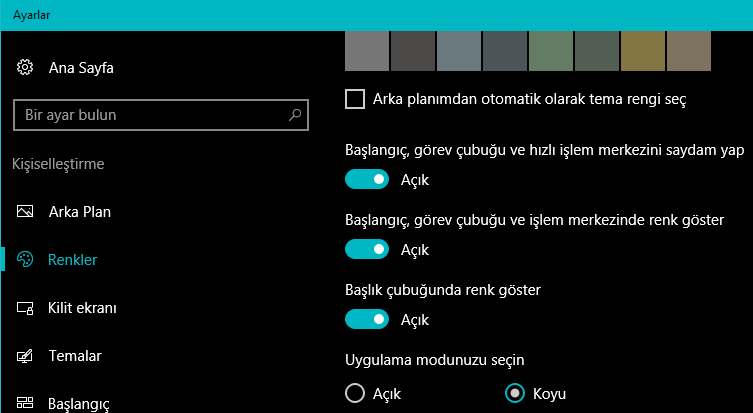- 19 Haz 2016
- 8,533
- 146
- 63


Windows'u kullanırken genellikle ekranda gördüğümüz öğeleri kaydetmek için ekran görüntüsü almayı tercih ediyoruz. Ekran görüntüsü almak, ekrandaki nesneleri bir resim formatına dönüştürüp kaydetmemizi ve arkadaşlarımızla paylaşabilmek imkanını bizlere sağlıyor. Çoğu Windows kullanıcısı ekran görüntüsü almak için çeşitli tuş kombinasyonlarını kullanıyor ancak Microsoft, Windows 10 Yıldönümü Güncellemesi ile ekran görüntüsü almanın, düzenlemenin paylaşmanın çok daha kolay yapılabileceği yeni bir yol ekledi.
Windows Ink Çalışma Alanı, başlat menünüzde ekran görüntüsü alıp, düzenleme ve paylaşmanızı kolaylaştırma özelliğine de sahip bir araçtır. Ekran Taslağı özelliği ile ekrandaki nesneler üzerinde ek uygulamaya ihtiyaç duymadan düzenleme yapmanıza imkan sağlıyor. Eğer çok fazla ekran görüntüsü alıyor ve düzenlemek için çeşitli araçlar kullanıyorsanız Windows Ink Çalışma Alanı içerisinde yer alan Ekran Taslağı özelliğini kullanmanızı tavsiye ediyoruz.

Windows Ink Çalışma Alanını kullanarak nasıl daha iyi ekran görüntüsü alabilirim?
- Ekran görüntüsünü almak istediğiniz sayfayı, dosyayı veya pencereyi açın.
- Görev çubuğunda yer alan Windows Ink Çalışma Alanı ikonuna -bir kalem ikonuna sahiptir- tıklayın. Eğer ikon görev çubuğunuzda yoksa, görev çubuğuna sağ tıklayın ve "Windows Ink Çalışma Alanı düğmesini göster" seçeneğinin seçili olduğundan emin olun.

- Windows Ink Çalışma Alanı açıldıktan sonra "Ekran Taslağı" seçeneğine tıklayın. Ekran Taslağı, çalıştırdığınız andaki ekran görüntüsünü otomatik olarak alır ve bir düzenleme penceresi açar.

- "Ekran Taslağı" arayüzünde, ekran görüntünüzü kaydetmeden veya paylaşmadan önce yakaladığınız ekran görüntüsünü kırpma, karalama ve düzenleme araçlarıyla düzenleyebilirsiniz.